Certo tipi di virus indirizzare specificamente i browser Web modificando automaticamente la home page predefinita o il motore di ricerca aprire finestre pop-up contenenti annunci o reindirizzare gli utenti a siti Web affiliati ai creatori del malware. Se un tale virus ha infettato il tuo browser Google Chrome, rimuovi il virus utilizzando un software antivirus e ripristina le impostazioni di Chrome.
Consiglio
Gli sviluppatori di software a volte raggruppare i dirottatori del browser insieme ai file di installazione di un'applicazione legittima nel tentativo di aumentare le entrate. Quando si installa un nuovo programma, prestare sempre molta attenzione alle opzioni visualizzate dal programma di installazione e rifiutare l'installazione di programmi in bundle non attendibili, come barre degli strumenti, estensioni del browser o ricerca utensili.
Rimuovi il virus dal tuo computer
Per rimuovere il malware dal tuo computer, installa un programma antivirus gratuito come Avast Antivirus gratuito
, BitDefender Antivirus Edizione gratuita o Panda Free Antivirus 2015 ed eseguire una scansione completa del sistema.Video del giorno
Consiglio
- Aggiorna i file di definizione dell'applicazione antivirus prima di eseguire una scansione del sistema per garantire il rilevamento delle minacce più recenti.
- Alcuni virus impediscono agli utenti di visitare i siti Web degli sviluppatori di software antivirus. Se non riesci a scaricare i file di installazione dai siti Web di Avast, BitDefender o Panda, considera scaricandoli su un PC diverso e trasferendoli sul computer infetto tramite un'unità USB.
- I browser hijacker possono inserirsi profondamente nel tuo sistema operativo e una scansione antivirus standard potrebbe non riuscire a rimuoverli correttamente. Se riscontri ancora problemi dopo aver eseguito una scansione completa del sistema, considera di eseguire una ricerca su Google utilizzando "rimuovi X" come frase chiave, dove "X" è il nome del dirottatore che desideri rimuovere o il nome di dominio del sito web che il tuo browser carica quando il dirottatore reindirizza esso. Visita le pagine elencate nei risultati della ricerca per scoprire se esistono metodi di rimozione alternativi per il dirottatore che ha infettato il tuo computer. Questi metodi possono includere la modifica del registro, il download di uno strumento di rimozione o l'esecuzione di una scansione utilizzando uno specifico programma anti-malware.
Ripristina le impostazioni di Chrome
Ripristino delle impostazioni di Chrome riporta il tuo browser a uno stato quasi pronto all'uso, quindi annullando eventuali modifiche che un virus potrebbe aver apportato alla tua home page, al motore di ricerca predefinito o alle schede di avvio.
Avvertimento
Il ripristino delle impostazioni di Chrome elimina i cookie e disabilita eventuali temi o estensioni installati.
Passo 1
Apri Chrome Impostazioni pagina facendo clic su Impostazioni nel Cromo menù.
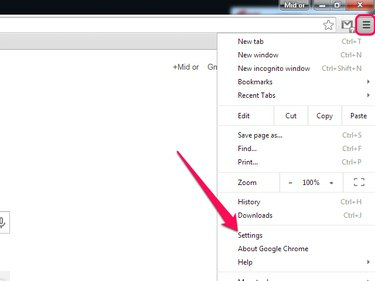
Apri il menu Chrome facendo clic sull'icona con tre barre orizzontali.
Credito immagine: Immagine per gentile concessione di Google
Passo 2
Clicca il Mostra opzioni avanzate collegamento per visualizzare le impostazioni avanzate del browser.

Credito immagine: Immagine per gentile concessione di Google
Passaggio 3
Clic Ripristina le impostazioni.

Credito immagine: Immagine per gentile concessione di Google
Passaggio 4
Selezionare Ripristina per terminare il processo.
Consiglio
deselezionare il Aiutaci a migliorare Google Chrome segnalando le impostazioni correnti casella di controllo se desideri impedire a Chrome di caricare le tue impostazioni in modo anonimo su Google.

Credito immagine: Immagine per gentile concessione di Google



